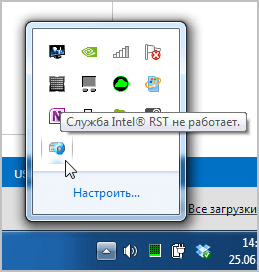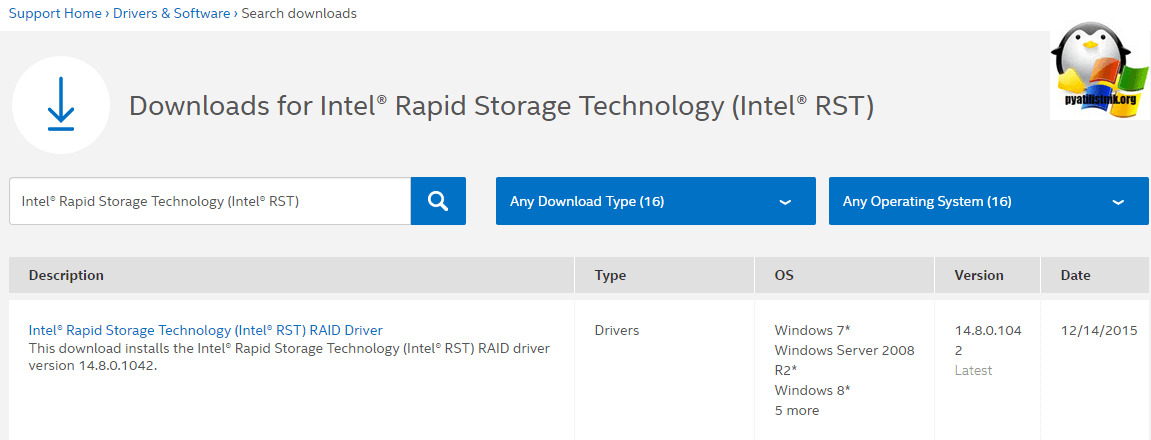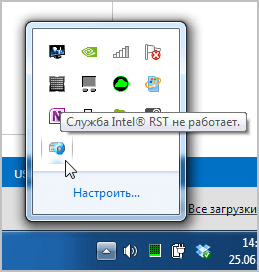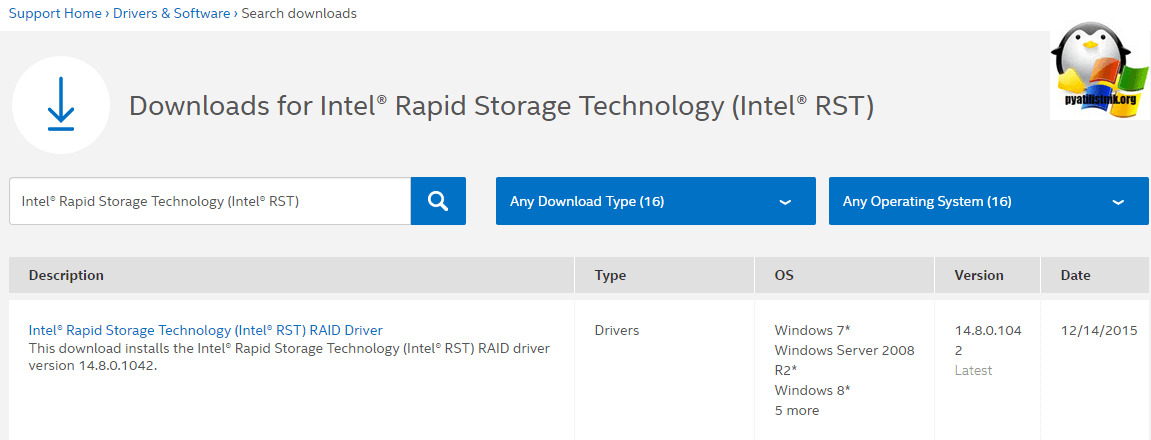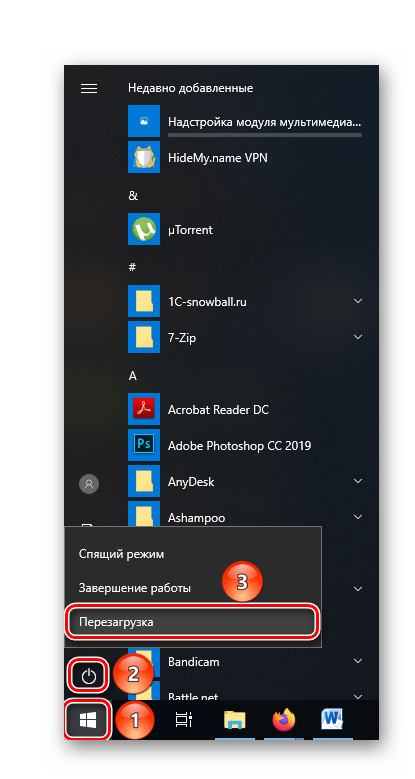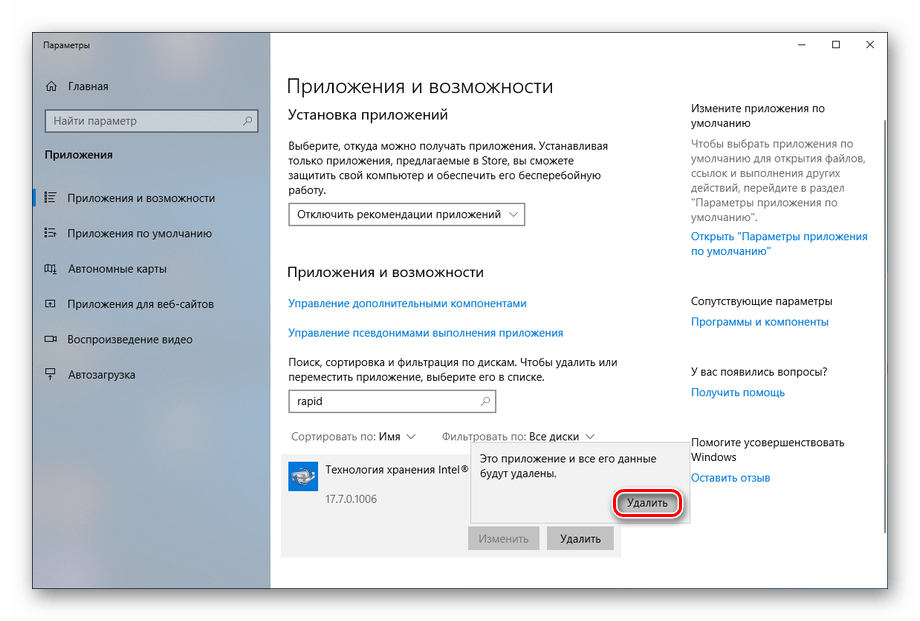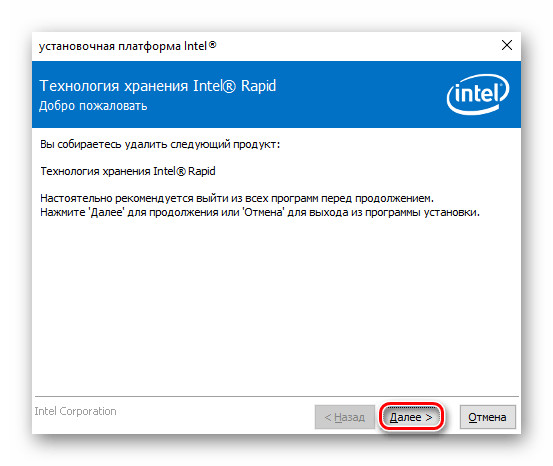Вы когда-нибудь видели IAStorDataSvc, работающий на компьютере под управлением Windows? Что это и почему он занимает большую часть ресурсов процессора вашего компьютера?
Многие пользователи сообщали, что после перехода с Windows 7 или Windows 8, 8.1 на Windows 10, существовал системный процесс под названием IAStorDataSvc, который занимал все ресурсы ЦП. Похоже, что вместо того, чтобы использовать меньше ресурсов, как ожидалось, все ресурсы ЦП были заняты этим загадочным процессом.
Так что же такое IAStorDataSvc и почему он работает на компьютере с Windows? Почему IAStorDataSvc использует много ресурсов ЦП?
Содержание
- Что такое IAStorDataSvc?
- Следует ли хранить IAStorDataSvc на компьютере под управлением Windows?
- Как остановить IAStorDataSvc от вызывания интенсивного использования процессора в Windows 10
- 1. Сканирование компьютера на наличие вирусов, вредоносных программ или вредоносных программ.
- 2. Переустановить технологию Intel Rapid Storage Technology
- 3. Удаление технологии Intel Rapid Storage Technology
Для пользователей, которые не знают, IAStorDataSvc — это системный процесс, представляющий собой службу Intel Storage Data Service. Это не вирус, не вредоносная программа и не вредоносное приложение. Используется Технология Intel для быстрого хранения данныхЭтот процесс помогает сохранить все часто используемые файлы и приложения на SSD (твердотельный накопитель), сохраняя при этом доступ.
Кредит изображения: Ким Джей.
В результате, вы можете получить доступ ко всем вашим любимым приложениям намного быстрее. Тем не менее, это поможет повысить общий уровень обслуживания пользователей при использовании компьютера. Кроме того, функция Dynamic Storage Accelerator (DSA) технологии Intel Rapid Storage Technology используется для настройки политики энергопотребления вашей системы, что помогает увеличить производительность твердотельного накопителя до 15%.
Следует ли хранить IAStorDataSvc на компьютере под управлением Windows?
Если вы используете процессор Intel и недавно обновили его до Windows 10, вероятно, на вашем компьютере установлена служба Intel Storage Data Service.
Он используется для повышения скорости доступа к файлам и, таким образом, улучшения производительности и удобства пользования компьютером. Тем не менее, если вы не используете SSD на вашем компьютере, то нет необходимости его хранить.
Как остановить IAStorDataSvc от вызывания интенсивного использования процессора в Windows 10
Обычно этот процесс работает в фоновом режиме бесшумно и не создает проблем на вашем компьютере. Согласно информации, которую я получил от пользователей, IAStorDataSvc вызывает проблемы с высокой нагрузкой на процессор, когда вирус или вредоносная программа заражает его — или прошивка технологии Intel Rapid Storage Technology устарела.
Вот несколько методов, которые можно использовать, чтобы избавиться от этой раздражающей проблемы на компьютере с Windows:
1. Сканирование компьютера на наличие вирусов, вредоносных программ или вредоносных программ.
Как я уже говорил, не исключено, что вредоносный код заразил процесс IAStorDataSvc, что привело к такому типу надоедливых ошибок. Поэтому первым шагом, который я бы порекомендовал, будет проверка компьютера на наличие вредоносных приложений и их удаление.
В случае, если вы не установили антивирусное программное обеспечение, вы можете посмотреть этот список.
2. Переустановить технологию Intel Rapid Storage Technology
В случае, если IAStorDataSvc не заражен каким-либо вирусом или вредоносным ПО, можно попробовать переустановить технологию Intel Rapid Storage Technology.
Чтобы начать, нажмите Windows + R чтобы запустить диалоговое окно «Запуск». Затем заполните: appwiz.cpl и нажмите кнопку Введите открыть программы и функции Windows.
Выполните поиск технологии Intel Rapid Storage Technology, затем щелкните ее правой кнопкой мыши и выберите опцию «Удалить».
После деинсталляции перезагрузите компьютер.
На следующем этапе, визит сюда чтобы найти последнюю версию технологии Intel Rapid Storage Technology и затем загрузить ее на свой компьютер. Обязательно загрузите исполняемый файл: setuprst.exe. В противном случае вам придется установить его вручную, обновив драйверы.
Далее установите технологию Intel Rapid Storage Technology на свой компьютер и перезагрузите его. После этого снова проверьте диспетчер задач Windows Task Manager, поскольку в большинстве случаев проблема высокой загруженности ЦП с IAStorDataSvc была решена.
[full-related slug1=”svchost-exe-netsvcs-high-cpu” slug2=”compattelrunner-exe-high-cpu-issue”]
3. Удаление технологии Intel Rapid Storage Technology
Если после переустановки технологии Intel Rapid Storage Technology проблема сохраняется, вы можете полностью удалить ее из компьютера. Это приложение сторонних производителей, поэтому оно не является необходимым и не повредит вашему компьютеру Windows, если вы его удалите.
Чтобы начать, нажмите Windows + R, напечатайте: appwiz.cpl и нажмите кнопку Введите.
Найдите в списке «Intel Rapid Storage Technology», щелкните по нему правой кнопкой мыши и выберите опцию «Удалить».
После деинсталляции перезагрузите компьютер.
Вот так!
На самом деле, это идентично методу №2, но вам не нужно загружать и переустанавливать технологию Intel Rapid Storage Technology.
Я надеюсь, что эти решения помогут вам избавиться от раздражающей проблемы, вызванной процессом IAStorDataSvc. Если у вас есть вопросы по этой статье или вам нужна дальнейшая помощь, пожалуйста, оставьте свой комментарий ниже.
Вы заметили процесс IAStorDataSvc работает в Windows 10? Если да, то вы, должно быть, также заметили, что этот процесс сильно загружает процессор. Мы получили много отчетов от наших пользователей, которые недавно обновили свои компьютеры с Windows 7 или Windows 8 / 8,1 до Windows 10 и заметил фоновый процесс IAStorDataMgrSvc.exe используя много ресурсов процессора. Этот процесс обычно известен как «IAStorDataSvc». Что это за процесс? Почему он потребляет высокую загрузку процессора и как это исправить? У нас есть все ответы на ваши вопросы. Давайте начнем с первого вопроса.
IAStorDataMgrSvc.exe – это процесс, а IAStorDataSvc – это имя службы, которое в общих чертах известно как служба хранения данных Intel. Этот сервис используется технологией Intel Rapid Storage и по умолчанию устанавливается почти на каждом современном компьютере. Процесс не является вирусом или вредоносной программой. Его задача – обеспечить более быстрый доступ к часто используемым программам, приложениям и файлам, сохраняя их на SSD (если он присутствует на вашем компьютере). Этот процесс позволяет пользователю использовать как HDD, так и SSD. Кроме того, функция DSA (Dynamic Storage Accelerator) в технологии Intel Rapid Storage регулирует политики электропитания вашего компьютера, что помогает повысить производительность SSD с 10% до 15%.
Итак, ясно одно, что это не вредоносное ПО или вирус. И вы не должны удалять его с вашего компьютера. Но использование этого процесса в основном становится очевидным, если система используется в сценарии Enterprise и Server. Так что, если вы домашний пользователь, его удаление не повредит, так как сами SSD работают довольно быстро. Кроме того, если на вашем компьютере нет SSD, то вы им не пользуетесь. Это ваше решение – оставить его или удалить.
Как остановить IAStorDataSvc от высокой загрузки ЦП
Процесс не должен вызывать никаких проблем и должен просто выполняться в фоновом режиме. Некоторые пользователи сообщают, что необычное поведение этого процесса в основном связано с вредоносным ПО или вирусом. Имея это в виду, используйте эти методы для устранения проблемы с IAStorDataSvc.
1. Сканирование на наличие вирусов, вредоносных программ и / или вредоносных программ
Как я уже упоминал выше, есть вероятность заражения этого процесса, лучше сначала проверить вашу систему на наличие вирусов, вредоносных программ или вредоносных программ. Просто откройте антивирусное программное обеспечение, установленное на вашем компьютере, и запустите сканирование. Многие из нас больше не используют антивирус как Windows 10 поставляется с Windows Защитник. Итак, если у вас нет антивируса, откройте Windows Защити и проверь свой компьютер на вирусы. Если на вашем компьютере есть вирусы, вредоносные программы или вредоносные программы, немедленно удалите их.
2. Переустановите технологию Intel Rapid Storage.
После использования первого метода и проверки того, что программа не заражена, проверьте, сохраняется ли проблема. Если это так, попробуйте переустановить программное обеспечение.
Шаг 1. Нажмите Win key logo + R, чтобы открыть Run. Введите appwiz.cpl и нажмите ОК. Это откроет программы и функции.
Шаг 2. Ищите программу Intel Rapid Storage Technology. Нажмите на него и выберите Удалить. Это установит программу на ваш компьютер.
Шаг 3. Перезагрузите компьютер.
Шаг 4 Перейти по этой ссылке – Технология Intel Rapid Storage,
Шаг 4 Найдите последнюю версию программы и откройте ее. Теперь загрузите SetupRST.exe файл.
Шаг 5 Откройте загруженный файл и установите программу. После установки перезагрузите компьютер и убедитесь, что программа все еще использует много памяти процессора.
Если проблема все еще сохраняется, следуйте следующему методу.
3. Удалите технологию Intel Rapid Storage.
Если переустановка программы не помогла решить проблему, возможно, вам придется удалить программу, если она вас сильно беспокоит. Кроме того, твердотельные накопители на компьютерах все еще очень новы, и многие из нас не имеют их на наших компьютерах. Если программа вам не нужна или вы решили удалить IAStorDataSvc, так как он потребляет слишком много ресурсов процессора, выполните следующие действия.
Шаг 1. Чтобы удалить программу, вам нужно открыть Программы и компоненты. Нажмите Win key logo + R, чтобы открыть Run. Введите в него appwiz.cpl и нажмите ОК.
Шаг 2. Найдите программу Intel Rapid Storage Technology и нажмите на нее. Выберите Удалить, чтобы удалить программу с вашего компьютера.
4. Отключить процесс
Если переустановка программы не сработала и вы не можете ни удалить, ни сохранить ее, вы можете просто отключить ее на время.
Шаг 1. Нажмите Win key logo + R, чтобы открыть Run. Введите services.msc и нажмите ОК.
Шаг 2. Здесь вам нужно найти технологию Intel Rapid Storage. Чтобы быстро найти его, нажмите «I» и найдите название процесса. Теперь дважды щелкните по нему.
Шаг 3. Последний шаг откроет свойства программы. Здесь вам нужно изменить тип запуска. Найдите его и выберите «Отключено» в раскрывающемся меню. Теперь нажмите Применить, а затем ОК.
Заключение
Windows 10 поставляется со многими новыми функциями, программами и процессами. Большинство из них очень полезны, но иногда они вызывают проблемы на наших компьютерах. IAStorDataSvc может вызвать высокую загрузку процессора в Windows 10, и это очень важно, чтобы исправить эту проблему. Мы надеемся, что смогли помочь вам решить эту проблему. Если есть какие-либо вопросы относительно методов, чтобы исправить IAStorDataSvc высокая загрузка процессора в Windows 10, пожалуйста, спросите нас в комментариях.

Если копнуть глубже, то в системе может быть не только процесс, но и служба IAStorDataMgrSvc, которая принимает участие в работе RAID-массива. Если массив состоит из SSD, то нет гарантий, что при отключенной этой службы все будет работать как нужно и команда TRIM будет обрабатываться.
Некоторые пользователи говорят, что отключение службы IAStorDataMgrSvc ничем не грозит, так как все главные функции массива начинают вообще работать еще до загрузки ОС. Полное название службы такое — IA Storage Data Manager Service, что как бы намекает на то, что это менеджер и не более.
Но где же сидит IAStorDataMgrSvc.exe? Я это тоже раскопал, значит так, живет этот зверек в папке:
C:Program Files (x86)IntelIntel(R) Rapid Storage Technology
То есть как видим, процесс IAStorDataMgrSvc.exe у вас скорее всего появился после установки драйверов, а вернее Intel(R) Rapid Storage Technology (нужен для создания RAID-массивов а также построение кэша на основе SSD).
Значит так, какой вывод я могу сделать? Если у вас какие-то проблемы с процессом IAStorDataMgrSvc.exe, если он жутко грузит систему, то возможно поможет переустановка дров Intel(R) Rapid Storage Technology на более старую версию.
Если глюков у вас нет, но процесс надоедает, то можно его и отключить — сперва завершите его работу и посмотрите как будет работать система. Если все ОК и нет глюков, то можете потом пойти в папку:
C:Program Files (x86)IntelIntel(R) Rapid Storage Technology
И там файл IAStorDataMgrSvc.exe переименовать например в IAStorDataMgrSvc.exe_ (чтобы потом если что переименовать обратно!), после этого процесс уже не будет запускаться.
Тут смотрите сами, просто я не знаю что у вас, может у вас SSD-кэш установлен или RAID-массив, Intel Rapid Storage удалять лучше не стоит пока вы не будете уверены в том, что к ник чему плохому это не приведет.
Чтобы убедится в том, что процесс не вирус, посмотрите установлен ли Intel Rapid Storage у вас, в Панели управления есть пункт Программы и компоненты, а там в списке установленного софта смотрите если есть, и при этом IAStorDataMgrSvc.exe процесс не сидит в подозрительной папке, то это не вирус:
Так, что еще хочу написать. Вполне возможно, что под IAStorDataMgrSvc.exe маскируется вирус, а почему бы и нет? Процесс то типа системный, при подозрении на вирус (может не в той папке сидит он, в которой нужно, кстати в диспетчере правой кнопкой по процессу и там будет расположение, так можете узнать где сидит процесс) советую проверить комп утилитами Dr.Web CureIt! и Kaspersky Virus Removal Tool.
Добавить комментарий Отменить ответ
Этот сайт использует Akismet для борьбы со спамом. Узнайте как обрабатываются ваши данные комментариев.
iastordatasvc грузит процессор на 100 процентов
iastordatasvc грузит процессор на 100 процентов
Всех приветствую снова у себя на блоге, сегодня рассмотрим вот такой момент когда процесс iastordatasvc грузит процессор на 100 процентов, в следствии чего работать за компьютером просто не возможно, а такая вещь может быть и на сервере. Поговорим, что за процесс и для чего он вообще нужен и нужен ли вообще. Главное правило у компьютера, должно работать только, то что используете.
iastordatasvc
Что за процесс iastordatasvc. За него отвечает утилита Служба Intel RST. И как видите, в момент пиковой нагрузке на процессор, служба Intel RST не работает.
Назначение у iastordatasvc простое, если у вас есть в ноутбуке или компьютере, два или более жестких дисков, то вы можете с ее помощью организовать RAID массив. Есть Trim для RAID массивов SSD или возможность вытаскивания диска на живую, без краха системы, так же улучшают работу и производительность ssd дисков.
Для того, чтобы iastordatasvc перестал грузить процессор на 100 процентов, вам нужно зайти на сайт производителя и скачать свежую версию Intel Rapid Storage Technology.
После переустановки данной утилиты от компании Intel все будет, работать в штатном режиме и компьютер не будет адски тормозить, так как процесс iastordatasvc работает правильно.
Подлинный файл является одним из компонентов программного обеспечения Intel® Rap >Intel Corporation.
IAStorDataMgrSvc.exe — это исполняемый файл (программа) для Windows. Расширение имени файла .exe — это аббревиатура от англ. слова executable — исполнимый. Необходимо запускать исполняемые файлы от проверенных производителей программ, потому что исполняемые файлы могут потенциально изменить настройки компьютера или нанести вред вашему компьютеру. Бесплатный форум с информацией о файлах может помочь вам разобраться является ли IAStorDataMgrSvc.exe вирусом, трояном, программой-шпионом, рекламой, которую вы можете удалить, или файл принадлежит системе Windows или приложению, которому можно доверять.
Вот так, вы сможете исправить ошибки, связанные с IAStorDataMgrSvc.exe
- Используйте программу Настройщик Windows, чтобы найти причину проблем, в том числе и медленной работы компьютера.
- Обновите программу IAStorDataSvc. Обновление можно найти на сайте производителя (ссылка приведена ниже).
- В следующих пунктах предоставлено описание работы IAStorDataMgrSvc.exe.
Информация о файле IAStorDataMgrSvc.exe
Описание: IAStorDataMgrSvc.exe не является важным для Windows и часто вызывает проблемы. IAStorDataMgrSvc.exe находится в подпапках «C:Program Files» или иногда в подпапках «C:UsersUSERNAME». Известны следующие размеры файла для Windows 10/8/7/XP 13,336 байт (35% всех случаев), 13,592 байт и еще 15 варианта . 
Название сервиса — IAStorDataMgrSvc.
У процесса нет видимого окна. Это не файл Windows. Сертифицировано надежной компанией. Это файл, подписанный Verisign. IAStorDataMgrSvc.exe представляется сжатым файлом. Поэтому технический рейтинг надежности 27% опасности.
Если есть проблемы с IAStorDataMgrSvc.exe, то вы просто можете ее удалить (Пуск > Панель управления > Установка и удаление программ > Intel(R) Rapid Storage Technology или Intel(R) Rapid Storage).
Важно: Некоторые вредоносные программы маскируют себя как IAStorDataMgrSvc.exe. Таким образом, вы должны проверить файл IAStorDataMgrSvc.exe на вашем ПК, чтобы убедиться, что это угроза. Мы рекомендуем Security Task Manager для проверки безопасности вашего компьютера.
Комментарий пользователя
| грузит цп |
| Я каждый раз захожу через диспетчер задач и выбираю монитор ресурсов и в закладке ЦП просто удаляю задачу и после этого компьютер нормально работает гемморойно что каждый раз надо это делать зато ничего не надо удалять Александр Ракитянский |
| В фоновом режиме загрузка процессора стала 25% против прежней 0-1%.С помощью прогаммы System Explorer выявил процесс,остановил и программу удалил.Теперь порядок.Пока подожду.Если что-скопирую. Юрий |
| Этот фаил в «Мониторе ресурсов» загружает 2 из 4 процессоров на 20%, даже в состоянии бездействия. Когда его отключаю, нагрузка на процессор падает до 1% (Как и должно быть в состоянии бездействия) Дмитрий |
| это тебе не нужно если у тебя один диск и ты не собираешься делать регулярные теневые копии данных, по задумке оно должно было ускорять работу за счет оптимизации жесткого диска, но по факту технология новая и сырая, никакой ощутимой пользы я не заметил. удалил (дополнительная информация) юра |
| Нагружает очень сильно компьютер. Максим |
| Грузит ЦП на 25% после удаления никаких видимых проблем в системе не заметил Дмитрий |
| он взбрыкивает обычно когда драйвера кривые или не подходящие,обычно после обновления драйверов Дмитрий |
| Грузил процессор под 100% у меня машинка так слабоватая пришлось остановить этот вирус я бы сказал Руслан |
| От этой программы у меня кулер перегружался, сильно тормозили игры и в них невыносимо играть! Кристина |
| Грузил ЦП под 100%—вирусов НЕТ. Удалил. ноут Sony Vaio Сергей |
| Загружает цп на 25%, буду удалять, т.к. не имеет смысла держать её на пк, если есть только один HDD. К томуже вирусы под этот процесс маскируются. |
| Чтоб каждый раз не убивать процесс приложения IAStorDataMgrSvc.exe в диспетчере задач, всего лишь установить программу(полезную) Glary Utilities 5 , далее в меню модулей выбрать пункт автозагрузка в разделе Управление системой, в открывшемся менеджере приложений выбрать вкладку «Службы приложений» и найдя Intel(R) Rapid Storage Technology , нажать кнопочку ВЫКЛЮЧИТЬ радоваться жизни 🙂 (так же позволяет во вкладке «Автозапуск» вставить задержку в секундах, выбрав её в выпадающей менюшке возле кнопки Вкл/Выкл, для ускорения старта винды, обнаружить ключ активации Виндоус если затёрта наклейка на пузе ноута например и много чего ещё всяких плюшек) Владимир |
| Ну в принципе сторонний процес, сильно нагружает ЦП. Если не хочется рисковать — Диспетчер задач — Монитор ресурсов — Снять задачу(Каждый раз так делаю). Любители что-то попробовать новое — Удалите из компонентов Windows IAStorDataMgrSvc.exe Владислав.Тютюнников |
Лучшие практики для исправления проблем с IAStorDataMgrSvc
Аккуратный и опрятный компьютер — это главное требование для избежания проблем с IAStorDataMgrSvc. Для этого требуется регулярная проверка компьютера на вирусы, очистка жесткого диска, используя cleanmgr и sfc /scannow, удаление программ, которые больше не нужны, проверка программ, которые запускаются при старте Windows (используя msconfig) и активация Автоматическое обновление Windows. Всегда помните о создании периодических бэкапов, или в крайнем случае о создании точек восстановления.
Если у вас актуальные проблемы, попробуйте вспомнить, что вы делали в последнее время, или последнюю программу, которую вы устанавливали перед тем, как появилась впервые проблема. Используйте команду resmon, чтобы определить процесс, который вызывает проблемы. Даже если у вас серьезные проблемы с компьютером, прежде чем переустанавливать Windows, лучше попробуйте восстановить целостность установки ОС или для Windows 8 и более поздних версий Windows выполнить команду DISM.exe /Online /Cleanup-image /Restorehealth. Это позволит восстановить операционную систему без потери данных.
Следующие программы могут вам помочь для анализа процесса IAStorDataMgrSvc.exe на вашем компьютере: Security Task Manager отображает все запущенные задания Windows, включая встроенные скрытые процессы, такие как мониторинг клавиатуры и браузера или записей автозагрузки. Уникальная оценка рисков безопасности указывает на вероятность процесса быть потенциально опасным — шпионской программой, вирусом или трояном. Malwarebytes Anti-Malware определяет и удаляет бездействующие программы-шпионы, рекламное ПО, трояны, кейлоггеры, вредоносные программы и трекеры с вашего жесткого диска.
IAStorDataMgrSvc сканер
Security Task Manager показывает все запущенные сервисы Windows, включая внедренные скрытые приложения (например, мониторинг клавиатуры или браузера, авто вход). Уникальный рейтинг надежности указывает на вероятность того, что процесс потенциально может быть вредоносной программой-шпионом, кейлоггером или трояном.
Бесплатный aнтивирус находит и удаляет неактивные программы-шпионы, рекламу, трояны, кейлоггеры, вредоносные и следящие программы с вашего жесткого диска. Идеальное дополнение к Security Task Manager.
Reimage бесплатное сканирование, очистка, восстановление и оптимизация вашей системы.
Содержание
- Iastordatasvc что это за процесс windows 10
- iastordatasvc
- IAStorDataMgrSvc.exe что это за программа, вдруг вирус?
- Приложение IAStorDataMgrSvc.exe грузит процессор
- Процесс Intel Rapid Storage нагружает CPU
- Способ 1: Перезагрузка системы
- Способ 2: Завершение процесса
- Способ 3: Удаление программы
- Способ 4: Обновление драйверов
- Способ 5: Поиск вирусов и восстановление системы
- IAStorDataMgrSvc.exe грузит процессор на ноутбуке
- IAStorDataMgrSvc.exe грузит процессор на ноутбуке
- IAStorDataMgrSvc.exe — что это за процесс
- Почему IAStorDataMgrSvc.exe грузит процессор
- Как снять нагрузку на процессор
Iastordatasvc что это за процесс windows 10
Всех приветствую снова у себя на блоге, сегодня рассмотрим вот такой момент когда процесс iastordatasvc грузит процессор на 100 процентов, в следствии чего работать за компьютером просто не возможно, а такая вещь может быть и на сервере. Поговорим, что за процесс и для чего он вообще нужен и нужен ли вообще. Главное правило у компьютера, должно работать только, то что используете.
iastordatasvc
Что за процесс iastordatasvc. За него отвечает утилита Служба Intel RST. И как видите, в момент пиковой нагрузке на процессор, служба Intel RST не работает.
Назначение у iastordatasvc простое, если у вас есть в ноутбуке или компьютере, два или более жестких дисков, то вы можете с ее помощью организовать RAID массив. Есть Trim для RAID массивов SSD или возможность вытаскивания диска на живую, без краха системы, так же улучшают работу и производительность ssd дисков.
Для того, чтобы iastordatasvc перестал грузить процессор на 100 процентов, вам нужно зайти на сайт производителя и скачать свежую версию Intel Rapid Storage Technology.
После переустановки данной утилиты от компании Intel все будет, работать в штатном режиме и компьютер не будет адски тормозить, так как процесс iastordatasvc работает правильно.
IAStorDataMgrSvc.exe что это за программа, вдруг вирус?

Если копнуть глубже, то в системе может быть не только процесс, но и служба IAStorDataMgrSvc, которая принимает участие в работе RAID-массива. Если массив состоит из SSD, то нет гарантий, что при отключенной этой службы все будет работать как нужно и команда TRIM будет обрабатываться.
Некоторые пользователи говорят, что отключение службы IAStorDataMgrSvc ничем не грозит, так как все главные функции массива начинают вообще работать еще до загрузки ОС. Полное название службы такое — IA Storage Data Manager Service, что как бы намекает на то, что это менеджер и не более.
Но где же сидит IAStorDataMgrSvc.exe? Я это тоже раскопал, значит так, живет этот зверек в папке:
C:Program Files (x86)IntelIntel(R) Rapid Storage Technology
То есть как видим, процесс IAStorDataMgrSvc.exe у вас скорее всего появился после установки драйверов, а вернее Intel(R) Rapid Storage Technology (нужен для создания RAID-массивов а также построение кэша на основе SSD).
Значит так, какой вывод я могу сделать? Если у вас какие-то проблемы с процессом IAStorDataMgrSvc.exe, если он жутко грузит систему, то возможно поможет переустановка дров Intel(R) Rapid Storage Technology на более старую версию.
Если глюков у вас нет, но процесс надоедает, то можно его и отключить — сперва завершите его работу и посмотрите как будет работать система. Если все ОК и нет глюков, то можете потом пойти в папку:
C:Program Files (x86)IntelIntel(R) Rapid Storage Technology
И там файл IAStorDataMgrSvc.exe переименовать например в IAStorDataMgrSvc.exe_ (чтобы потом если что переименовать обратно!), после этого процесс уже не будет запускаться.
Тут смотрите сами, просто я не знаю что у вас, может у вас SSD-кэш установлен или RAID-массив, Intel Rapid Storage удалять лучше не стоит пока вы не будете уверены в том, что к ник чему плохому это не приведет.
Приложение IAStorDataMgrSvc.exe грузит процессор
Разнообразные приложения, особенно работающие с накопителями, призваны повышать производительность системы и обеспечивать комфортную работу пользователя. Увы, из-за сбоев или повреждений они могут начать действовать в обратную сторону: приводить к торможению ПК и создавать значительные трудности при взаимодействии юзера с его компьютером. Одним из таких приложений является IAStorDataMgrSvc.exe, и в рамках данной статьи будет рассмотрено, почему оно грузит процессор, а также как это исправить.
Процесс Intel Rapid Storage нагружает CPU
Само приложение не является вредоносным по своей природе: это исполняемый процесс программного обеспечения, которое взаимодействует с накопителями — Intel Rapid Storage. Оно способно создавать RAID-массивы, а также оптимизировать жёсткие и твердотельные диски. Однако сбои, повреждения или вирус, маскирующийся под полезный софт, могут стать причинами того, почему данное ПО грузит компьютер вместо того, чтобы его ускорять. Лечение, так сказать, от тормозов, может быть самым примитивным, от рестарта системы, так и чуть сложнее, в виде частичного или полного отключения программы с её удалением. Дополнительно стоит рассмотреть и вариант, когда процесс является прикрытием для вируса.
Примечание для быстрого ориентирования: понять вирус это или нет, можно по тому, есть ли у вас вообще программа Intel Rapid Storage, ведь если её нет, то и связанные процессы, включая IAStorDataMgrSvc.exe возникать не должны, а значит, это вредоносное ПО, которое таким образом маскируется. Проверьте наличие софта в панели «Приложения и возможности», и если оно есть – действуйте последовательно, начиная с первого способа, а если нет – пролистайте сразу, до последнего.
Способ 1: Перезагрузка системы
Оперативным и простым, но с тем и действенным, что вы можете сделать – перезапустить ПК. При некритичном или только возникшем сбое этот способ наиболее эффективный. Нажмите на кнопку «Пуск», кликните по значку выключения левой кнопкой мыши и выберите «Перезагрузка».
Мы не утверждаем, что это решит проблему, однако с перезагрузки стоит начать хотя бы ради того, чтобы исключить фактор одноразовой и лишь мелкой ошибки, которая исчезнет с новым запуском ПК.
Способ 2: Завершение процесса
Как вариант быстрого и гарантированного решения, вы можете просто отключить грузящий систему процесс. Поскольку он не является системным или критически необходимым для работы дисков, его отключение произойдёт если и не незаметно, то максимально безболезненно. Для того чтобы немедленно завершить его:
- Откройте «Диспетчер задач» удобным вам способом: через поиск или комбинацию клавиш «Ctrl + Alt + Esc» с последующим нажатием по одноимённой строке.
Найдите процесс «IAStorDataMgrSvc.exe» или «Intel(R) Rapid Storage Technology Management Service», кликните по нему правой кнопкой мыши и выберите «Снять задачу» или же, минуя взаимодействие с мышью, выделите нужную строку и нажмите клавишу «Delete».

Таким образом, вы тут же остановите нагружающее приложение и сможете продолжить работу без торможения системы. В случае наличия мелкого сбоя неполадка будет исправлена при следующем включении компьютера, если же нет, вам придётся отключать процесс каждый раз или перейти к более радикальным действиям.
Способ 3: Удаление программы
Чтобы решить проблему раз и навсегда, можно просто удалить Intel Rapid Storage, как приложение, со своего компьютера. Этим самым вы уничтожите корень возникновения процесса, создающего чрезмерную нагрузку на ваш CPU. Для решения задачи воспользуйтесь таким алгоритмом:
- В поиске панели «Пуск» найдите параметры системы «Установка и удаление программ», после чего откройте их, нажав на соответствующий значок или кнопку «Открыть».
В местной строке поиска введите имя программы (можно по слову «Rapid»), а затем кликните по записи обнаруженного приложения и нажмите «Удалить».
Подтвердите удаление, во всплывшем окне, вновь кликнув по «Удалить».
Примечание: Windows может потребоваться последнее подтверждение от вас. Система обратится к вам с вопросом: «Разрешить этому приложению вносить изменения на вашем устройстве?», на что дайте ответ «Да», для начала процедуры удаления.
Подождите, пока приложение деинсталлируется.
Поставьте галочку напротив строки «Да, я хочу перезагрузить этот компьютер сейчас» и нажмите «Готово».

После перезагрузки компьютера процесс IAStorDataMgrSvc.exe больше не будет вас беспокоить по причине своего отсутствия. Такой способ эффективен, если имеет место несовместимость какой-либо, даже новой версии рассматриваемого ПО, с вашим оборудованием.
Способ 4: Обновление драйверов
В том случае, когда вы не хотите удалять программу и/или же она вам необходима, возможно решить проблему путём обновления программного обеспечения и сопутствующих драйверов накопителей.
Однако стоить отметить, что даже в новейших версиях могут наблюдаться сбои и необоснованная нагрузка на процессор. Причина тому — несовместимость с конкретным оборудованием.
Способ 5: Поиск вирусов и восстановление системы
Если же ПО Intel Rapid Storage у вас на компьютере в принципе нет, но процессы якобы от него нагружают ЦПУ, следует констатировать наличие вируса на вашем ПК.
Предполагая, что ваш штатный антивирус не справился со своей задачей и пропустил вредоносное программное обеспечение, рекомендуем вам воспользоваться сторонними утилитами для поиска и удаления программ-злоумышленников, а также провести мероприятия по восстановлению реестра и системы.
IAStorDataMgrSvc.exe грузит процессор на ноутбуке
Опции темы
Отображение
IAStorDataMgrSvc.exe грузит процессор на ноутбуке
В ноутбуках порой бывают зависания, и обследование диспетчера задач показывает, что IAStorDataMgrSvc.exe грузит процессор, чуть ли не на 100%. Некоторые сразу впадают в панику, и подозревают вирус, что совсем неудивительно. Порой именно вирусы прячутся под полезные исполнительные файлы exe. А вдруг это не вирус? Что такое IAStorDataMgrSvc.exe, и как отличить его от вируса, мы сейчас и посмотрим.
IAStorDataMgrSvc.exe — что это за процесс
iastordatamgrsvc, что это такое? Это один из файлов приложения Intel® Rapid Storage, и полностью расшифровывается как IA Storage Data Manager Service. То есть, это менеджер, отвечающий за свою область деятельности. По задумке Intel® Rapid Storage, этот менеджер должен обеспечивать быстродействие системы, отвечать за формирование кэша, и т. д.
Очевидно, если процесс IAStorDataMgrSvc.exe отнимает все ресурсы процессора, значит, тут что-то не так. Прежде всего, нужно убедиться, что это и правда не вирус. Зайдите в свои установленные «Программы и компоненты», и посмотрите, есть ли у вас программа Intel Rapid Storage. Если программа есть, тогда процесс IAStorDataMgrSvc.exe не вирус, он просто работает неправильно.
Ну а если вы не отыскали Intel Rapid Storage, срочно зовите на помощь Д. Веба, или Касперского. Не будем обсуждать антивирусные программы, а вернёмся к IAStorDataMgrSvc.exe, и постараемся понять, почему этот процесс грузит процессор, и как это исправить.
Почему IAStorDataMgrSvc.exe грузит процессор
Почему процесс IAStorDataMgrSvc.exe грузит процессор, если по идее производителя он должен разгружать процессор и оптимизировать запуск приложений? Такое может случиться, если:
1. Вирус повредил Intel® Rapid Storage, и процесс IAStorDataMgrSvc.exe не может запуститься нормально. Может, это даже не вирус, а ваш собственный антивирус, который что-то неправильно понял, и удалил часть нужных файлов.
2. Процесс может неправильно работать, если на нём повреждены/устарели драйвера.
3. Возможно, пользователь сам по неосторожности удалил часть ПО, в связи с чем менеджер грузит процессор по полной программе, но не может выполнять то, ради чего он и был создан.
Он снова и снова пытается запуститься, но из-за повреждений не может этого сделать. Есть несколько вариантов решения проблем, как снять нагрузку на процессор.
Как снять нагрузку на процессор
Первым делом нужно перезагрузить компьютер. Порой простой перезапуск помогает решить многие проблемы. Если же процесс IAStorDataMgrSvc.exe по-прежнему грузит процессор, нужно думать, как это исправить.
Отключите процесс через диспетчер задач, и удалите его из автозапуска, если он там присутствует. Попробуйте поработать немного за компьютером, и понаблюдать, не появится ли он снова.
Если после очередного запуска системы процесс появился снова и опять начал грузить систему, можно его удалить. Нужный файл находится по адресу C:Program Files (x86)IntelIntel(R) Rapid Storage Technology. Это не файл Виндовс, и его удаление никак не повлияет на саму ОС.
Не хотите удалять пока? Ну ладно, просто переименуйте файл, добавив точку или лишний дефис в имени файла, и он перестанет запускаться.
Это не решение проблемы, но по крайней мер, процесс перестанет грузить процессор. Чтобы действительно решить проблему, нужно последовательно заняться починкой системы:
Проверка антивирусом и сканирование системы никогда не повредит. В Виндовс есть прекрасное средство диагностики, для поиска и исправления неисправностей. Запустите диагностику и немного подождите. Возможно, Windows сможет обнаружить проблему, исправить её, или порекомендовать решение.
Если система не нашла проблем, принудительно обновите драйвера, и не только для Intel® Rapid Storage. Причиной конфликта могут выступать и другие программы или устройства.
Установите все последние обновления Виндовс, если они есть. Если и это не помогло, придётся удалять Intel® Rapid Storage. Зайдите в Программы и компоненты, и удалите программу, следуя инструкции по удалению. После удаления перезагрузите компьютер, и можете снова установить программу Intel® Rapid Storage, если она вам нужна. Программа Intel® Rapid Storage сертифицирована, и довольно надёжная, и всё же, её польза слишком сомнительна.
Последний раз редактировалось Master; 28.01.2019 в 10:30 .

Если копнуть глубже, то в системе может быть не только процесс, но и служба IAStorDataMgrSvc, которая принимает участие в работе RAID-массива. Если массив состоит из SSD, то нет гарантий, что при отключенной этой службы все будет работать как нужно и команда TRIM будет обрабатываться.
Некоторые пользователи говорят, что отключение службы IAStorDataMgrSvc ничем не грозит, так как все главные функции массива начинают вообще работать еще до загрузки ОС. Полное название службы такое — IA Storage Data Manager Service, что как бы намекает на то, что это менеджер и не более.
Но где же сидит IAStorDataMgrSvc.exe? Я это тоже раскопал, значит так, живет этот зверек в папке:
C:Program Files (x86)IntelIntel(R) Rapid Storage Technology
То есть как видим, процесс IAStorDataMgrSvc.exe у вас скорее всего появился после установки драйверов, а вернее Intel(R) Rapid Storage Technology (нужен для создания RAID-массивов а также построение кэша на основе SSD).
Значит так, какой вывод я могу сделать? Если у вас какие-то проблемы с процессом IAStorDataMgrSvc.exe, если он жутко грузит систему, то возможно поможет переустановка дров Intel(R) Rapid Storage Technology на более старую версию.
Если глюков у вас нет, но процесс надоедает, то можно его и отключить — сперва завершите его работу и посмотрите как будет работать система. Если все ОК и нет глюков, то можете потом пойти в папку:
C:Program Files (x86)IntelIntel(R) Rapid Storage Technology
И там файл IAStorDataMgrSvc.exe переименовать например в IAStorDataMgrSvc.exe_ (чтобы потом если что переименовать обратно!), после этого процесс уже не будет запускаться.
Тут смотрите сами, просто я не знаю что у вас, может у вас SSD-кэш установлен или RAID-массив, Intel Rapid Storage удалять лучше не стоит пока вы не будете уверены в том, что к ник чему плохому это не приведет.
Чтобы убедится в том, что процесс не вирус, посмотрите установлен ли Intel Rapid Storage у вас, в Панели управления есть пункт Программы и компоненты, а там в списке установленного софта смотрите если есть, и при этом IAStorDataMgrSvc.exe процесс не сидит в подозрительной папке, то это не вирус:
Так, что еще хочу написать. Вполне возможно, что под IAStorDataMgrSvc.exe маскируется вирус, а почему бы и нет? Процесс то типа системный, при подозрении на вирус (может не в той папке сидит он, в которой нужно, кстати в диспетчере правой кнопкой по процессу и там будет расположение, так можете узнать где сидит процесс) советую проверить комп утилитами Dr.Web CureIt! и Kaspersky Virus Removal Tool.
На главную!
20.04.2016